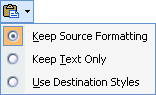ב-Publisher, יש לך אפשרויות שונות לייבוא טקסט לפרסום. האפשרות שתבחר תלויה בכמות הטקסט שברצונך לייבא ומה ברצונך לעשות עם הטקסט לאחר ייבואו.
|
לשם |
בצע פעולה זו |
|
ייבוא טקסט שנבחר או תרשים ממסמך שנוצר בתוכנית אחרת |
|
|
המרת מסמך Microsoft Office Word לפרסום של Publisher |
|
|
ייבוא כל הטקסט מקובץ שנוצר בתוכנית אחרת |
|
|
יצירת אצווה של תוויות כתובת, גלויות או פרסומים דומים |
|
|
ייבוא טקסט טבלה מתוכנית Microsoft Windows-מבוססת על טבלה ב-Publisher |
העתקה והדבקה של הטקסט או התרשים שנבחר
-
פתח את הקובץ המכיל את הטקסט או את התרשים שברצונך להוסיף.
-
בחר את הטקסט.
-
לחץ באמצעות לחצן העכבר הימני על הטקסט או התרשים שנבחר ולאחר מכן לחץ על העתק
-
פתח את הפרסום שבו ברצונך להוסיף את הטקסט או את התרשים.
-
לחץ באמצעות לחצן העכבר הימני במקום שבו ברצונך להוסיף את הטקסט ולאחר מכן לחץ על הדבק.
תיבת טקסט חדשה המכילה את הטקסט שהדבקת מופיעה בפרסום.
עצה: באפשרותך גם להדביק את הטקסט שהעתקת לתיבת טקסט קיימת. בתיבת הטקסט, לחץ במקום שבו ברצונך להדביק את הטקסט לפני שתלחץ על הדבק.
-
כברירת מחדל, הטקסט שאתה מדביק יעוצב בהתאם לערכת הגופנים של הפרסום. אם לחצן אפשרויות הדבקה מופיע, הטקסט משתמש בסגנון גופן אחר. אם ברצונך שהטקסט ישמור את העיצוב המקורי שלו, לחץ על לחצן אפשרויות הדבקה ולאחר מכן לחץ על שמור על עיצוב המקור.
-
אם תעתיק תרשים לקובץ Publisher, הוא יועתק כמפת סיביות ולא תוכל לערוך אותו ב-Publisher.
ייבוא מסמך Word
יש לך מסמך Word, אך עליך להוסיף גרפיקה – וברצונך ליהנות מיכולות הטיפול בגרפיקה המעולה של Publisher. לחלופין, ברצונך להמיר דוח שהקלדת ב-Word לפרסום כך שניתן יהיה לסמן אותו באותו אופן כמו כל הפרסומים העסקיים האחרים שלך.
למרבה המזל, המרת מסמכי Word שנוצרו ב-Microsoft Office Word לפרסומים של Publisher הם בקלות. כל שעליך לעשות הוא לבחור את עיצוב הפרסום הרצוי ולאחר מכן לאתר את מסמך ה-Word שברצונך להמיר.
-
הפעל את Publisher.
-
ברשימה סוגי פרסומים , לחץ על יבא מסמכי Word.
כדי למצוא אפשרות זו:
-
ב-Publisher 2016 ו-Publisher 2013, לחץ על מוכלל.
-
ב-Publisher 2010, חפש תחת תבניות נוספות.
-
ב-Publisher 2007, חפש תחת סוגי פרסומים פופולריים.
-
-
לחץ על העיצוב הרצוי ולאחר מכן לחץ על צור.
-
בתיבת הדו ייבוא מסמך Word , אתר ולחץ על הקובץ שברצונך לייבא ולאחר מכן לחץ על אישור.
-
סקור את הפרסום כדי לוודא שהכל נראה כפי שאתה רוצה, ולאחר מכן שמור את הפרסום.
הוספת קובץ
-
בפרסום שלך, צור תיבת טקסט (הוסף >להוציא תיבת טקסט) אם עדיין לא עשית זאת.
-
בתיבת הטקסט, לחץ במקום שבו ברצונך להדביק את הטקסט.
-
בתפריט הוספה , לחץ על הוסף קובץ (ב-Publisher 2007, לחץ על קובץ טקסט).
-
אתר את הקובץ שברצונך לייבא ולחץ עליו.
-
לחץ על אישור.
הערה: ייתכן שתצטרך לשנות את גודל תיבת הטקסט כדי להתאים את הטקסט לאופן הרצוי.
שימוש במיזוג דואר כדי לייבא מידע
אם יש לך כתובות לקוח או מידע אחר המאוחסן בקובץ נתונים, כגון גליון עבודה של Excel או קובץ אנשי קשר של Outlook, באפשרותך להשתמש במיזוג דואר כדי ליצור ערכה של תוויות דיוור, גלויות או פרסומים אחרים שנשלחו בנפרד.
באמצעות מיזוג דואר, באפשרותך לציין אילו שורות (רשומות) מקובץ הנתונים ואת הטקסט מכל שורה שברצונך למזג בפרסום.
כדי ללמוד כיצד להשתמש במיזוג דואר, ראה:
-
Publisher 2010 ואילך: יצירת מיזוג דואר או דואר אלקטרוני ב-Publisher
-
Publisher 2007: יצירת מיזוג דואר או דואר אלקטרוני ב-publisher
העתקה והדבקה של טקסט בטבלה
-
פתח את תוכנית Microsoft המכילה את טקסט הטבלה הרצוי.
-
בחר את הטקסט הרצוי.
-
לחץ באמצעות לחצן העכבר הימני על הטקסט שנבחר ולאחר מכן לחץ על Copy.
הערה: אם העתקת את הטבלה כולה, לחץ במקום שבו ברצונך להוסיף את הטבלה בקובץ Publisher, לחץ באמצעות לחצן העכבר הימני ולאחר מכן לחץ על הדבק.
-
ב-Publisher, לחץ על הוסף >טבלהולאחר מכן בחר את מספר השורות והעמודות הרצוי.
-
לחץ בתוך הטבלה שבה ברצונך להציג את התא הימני העליון של הטקסט שהועתק.
-
בכרטיסיה בית , לחץ על החץ תחת הדבקולאחר מכן לחץ על הדבקה מיוחדת.
-
ברשימה כ , לחץ על תאים בטבלה ללא עיצוב תאולאחר מכן לחץ על אישור.
-
פתח את תוכנית Microsoft המכילה את טקסט הטבלה הרצוי.
-
בחר את הטקסט הרצוי.
-
לחץ באמצעות לחצן העכבר הימני על הטקסט שנבחר ולאחר מכן לחץ על Copy.
הערה: אם העתקת את הטבלה כולה, לחץ במקום שבו ברצונך להוסיף את הטבלה בקובץ Publisher, לחץ באמצעות לחצן העכבר הימני ולאחר מכן לחץ על הדבק.
-
ב-Publisher, לחץ על הוסף טבלה בסרגל הכלים אובייקטים , לחץ במקום שבו ברצונך שהטבלה תופיע ולאחר מכן בחר אפשרויות בתיבת הדו יצירת טבלה .
-
לחץ בתוך הטבלה שבה ברצונך להציג את התא הימני העליון של הטקסט שהועתק.
-
בתפריט עריכה, לחץ על הדבקה מיוחדת.
-
ברשימה כ , לחץ על תאים בטבלה ללא עיצוב תאולאחר מכן לחץ על אישור.